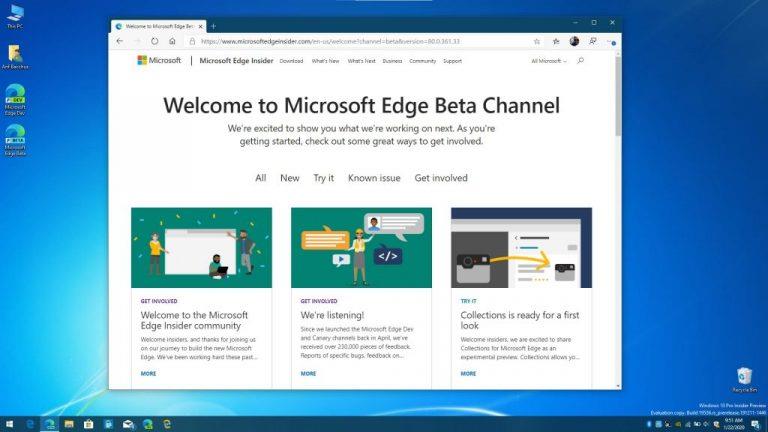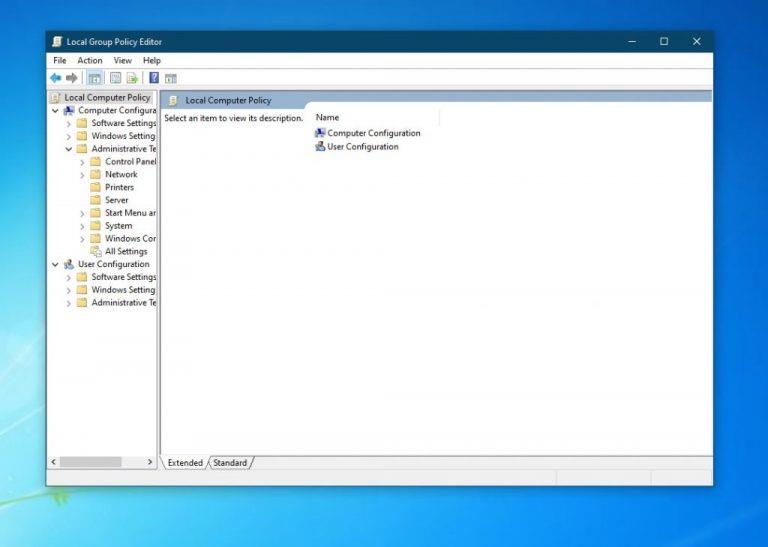Jos olet asentanut tai harkitset uuden Microsoft Edge -selaimen asentamista, sinun tulee olla tietoinen siitä, että se korvaa vanhan Microsoft Edgen tietokoneellesi. Muutamalla yksinkertaisella säädöllä voit kuitenkin käyttää molempia selaimia rinnakkain. Näin
Sen sijaan, että asentaisit uuden Microsoft Edgen lopullisen version, lataa Insider-versio sen sijaan Beta-kanavasta.
Siirry ryhmäkäytäntöeditoriin ja valitse Sovellukset-kohdassa vaihtoehto Salli Microsoft Edge Side by Side -selainkokemus ja ota se käyttöön.
Jos olet päättänyt (tai harkitset) Microsoftin uuden Chromium-pohjaisen Edge-selaimen asentamista , sinun tulee olla tietoinen siitä, että se korvaa "vanhan" Microsoft Edgen vanhan Windows 10 -tietokoneesi. Tehtäväpalkin kuvake, työpöydän kuvake ja vanhan Microsoft Edgen Käynnistä-valikon linkit katoavat, kun Microsoftin uusin selain asennetaan.
Tämä on suunniteltu, sillä Microsoftin uusi Edge-selain on paljon nykyaikaisempi ja siinä on parempia ominaisuuksia verrattuna vanhaan Edgeen . Microsoft pohjimmiltaan haluaa asettaa uuden selaimensa etupuolelle ja keskelle ja "piilottaa" vanhan selaimen. Tämä ei kuitenkaan tarkoita, että vanha Edge poistettiin kokonaan tietokoneeltasi. Se on edelleen olemassa, ja muutamalla säädöllä voit edelleen käyttää vanhaa vanhaa Edgeä. Näin
Käytä sen sijaan Microsoft Edge Insider Beta -kanavaa
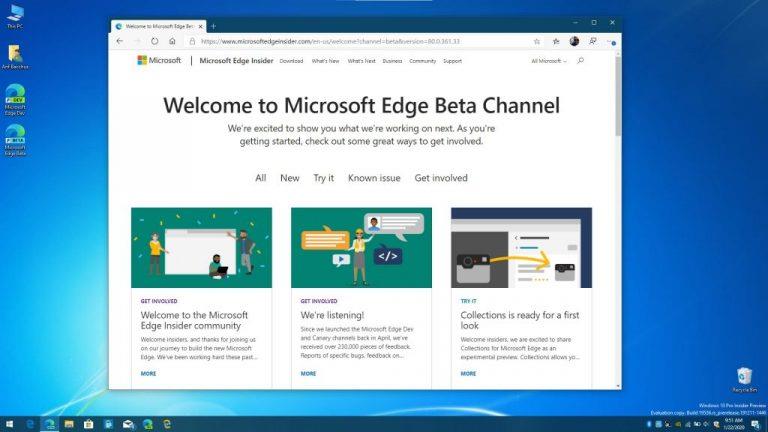
Menetelmät, joita aiomme kuvailla, sisältävät säätämistä Windows 10:n ryhmäkäytäntöeditorilla ennen uuden Edgen asentamista . Se on yksinkertainen prosessi, mutta se ei ehkä ole sinulle, jos olet aloittelija Windowsin kanssa. Tästä syystä helpoin tapa käyttää vanhaa Edgeä uuden Microsoft Edgen rinnalla on olla asentamatta uuden Edge-selaimen lopullista versiota.
Sen sijaan sinun tulee vierailla Edge Insider -sivulla ja ladata selain Edgen beta-kanavalta. Lataamalla Edge Beta -kanavasta voit pitää vanhan Microsoft Edgen aivan uuden Microsoft Edgen rinnalla huoletta. Huomaa kuitenkin, että Edge Beta -kanava on työn alla, joten kokemuksessa voi olla virheitä. Microsoft kuitenkin vakuuttaa käyttäjille, että tämä kanava on turvallisin ja vakaa, koska se päivitetään vain kuuden viikon välein.
Kokeile ryhmäkäytäntöeditoria
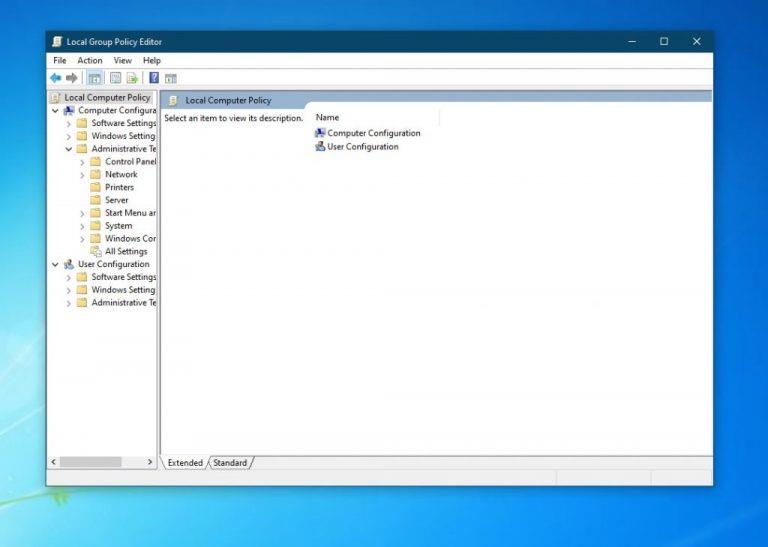
Jos olet kokeneempi Windows 10 -käyttäjä, voit käyttää vanhaa Microsoft Edgeä uuden Microsoft Edgen rinnalla muuttamalla joitain asioita ryhmäkäytäntöeditorissa. Tämä toimii vain Windows 10 Prossa tai Windows 10 Enterprisessa , koska ryhmäkäytäntöeditori ei ole saatavilla Windows 10 Homessa. Joten jos tietokoneessasi on Windows 10 Home -käyttöjärjestelmä, kokeile yllä olevaa menetelmää sen sijaan.
Joka tapauksessa tämä menetelmä sisältää asetusvaihtoehdon muuttamisen, joka on oletusarvoisesti käytössä uuden Microsoft Edgen asennuksen jälkeen. Muista, että tämä menetelmä toimii vain ennen uuden Edgen asentamista. Voit ehkä tehdä sen uuden Edgen asennuksen jälkeen, mutta Microsoft suosittelee tämän menetelmän suorittamista ennen asennusta, koska se on suunniteltu auttamaan yrityksiä valmistautumaan uuden Edgen käyttöönottoon.
Avaa ryhmäkäytäntöeditori etsimällä sitä Windows 10 -hakuruudulla
Siirry Tietokoneen kokoonpano -kohdassa kohtaan Hallintotemppelit, valitse Microsoft Edge Update ja napsauta sitten Sovellukset
Valitse Sovellukset-kohdassa vaihtoehto Salli Microsoft Edge Side by Side -selainkokemus
Napsauta Muokkaa käytäntöasetusta
Valitse Käytössä ja napsauta sitten OK
Jos kokeilet tätä säätöä uuden Egen asennuksen jälkeen, se ei tule voimaan, kun uuden Microsoft Edgen asennusohjelma ajetaan uudelleen. Tämä asennusohjelma voidaan suorittaa suoraan tai automaattisesti, kun uusi Edge päivittyy.
Muutama muistiinpano
Kun olet suorittanut yllä olevat vaiheet, sinun on kiinnitettävä Microsoft Edge Legacy uudelleen Käynnistä-valikkoon tai tehtäväpalkkiin. PIN-koodi siirretään, kun uusi Microsoft Edgen versio otetaan käyttöön. Sinun on myös oltava tietoinen siitä, että sivustot, jotka oli kiinnitetty Microsoft Edge Legacyn tehtäväpalkkiin Käynnistä-kohtaan, siirretään myös Edgen uuteen versioon. Saat lisätietoja tästä prosessista Microsoftilla napsauttamalla tätä . Ja voit vapaasti pitää sen viritettynä Blog.WebTech360:een saadaksesi kaikki Microsoft Edge -uutiset ja -tiedot.